Wix Video: Über deinen Wix Video Player auf Mobilgeräten
3 min
In diesem Artikel
- Wähle das beste Layout für deine Mobile-Ansicht
- Das Design an deine Website anpassen
- Besucherinteraktion mit interaktiven Features steigern
- Häufig gestellte Fragen
Der Wix Video Player ist ein vielseitiges Tool, das das Multimedia-Erlebnis deiner Website verbessert, insbesondere auf Mobilgeräten. Mit anpassbaren Layouts und Designoptionen kannst du sicherstellen, dass dein Video-Player auf jedem Gerät gut aussieht und reibungslos funktioniert.
Hinweis:
Diese Informationen gelten nur für den Wix Editor. Wenn du die Mobile-Ansicht für eine Website von Wix Studio anpassen möchtest, musst du den Breakpoint für Mobilgeräte anpassen.
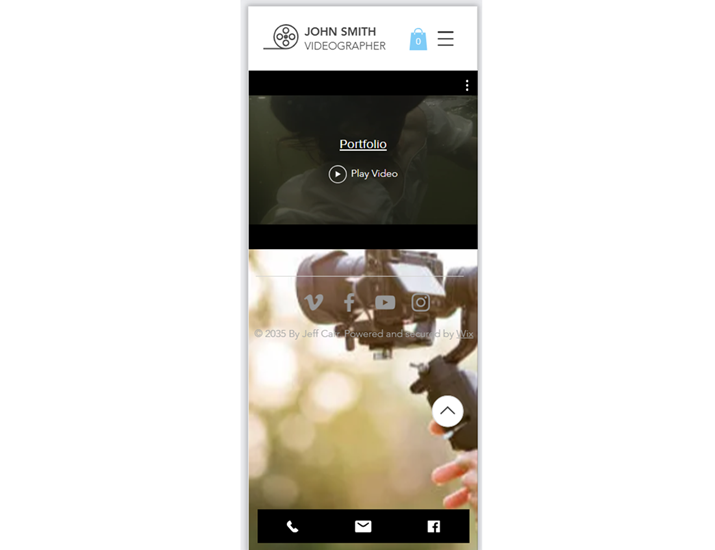
Wähle das beste Layout für deine Mobile-Ansicht
Sorge dafür, dass deine Videos auf Mobilgeräten perfekt angezeigt werden, indem du das Layout deines Video-Players anpasst. Du kannst ein kompaktes oder vertikales Layout direkt in deinem Mobile-Editor auswählen. Beim kompakten Layout können Besucher nach rechts wischen, um weitere Videos zu sehen, während sie beim vertikalen Layout nach unten scrollen können, um zusätzliche Inhalte anzuzeigen.
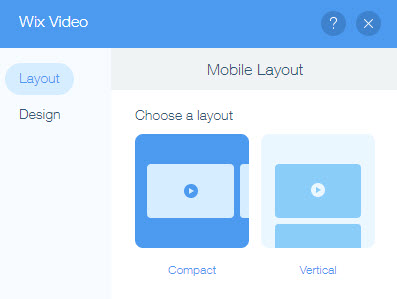
Das Design an deine Website anpassen
Verbessere den professionellen Look deiner Website, indem du die Designeinstellungen deines Video-Players an den Gesamtstil deiner Website anpasst. Im Tab „Design“ deines Mobile-Editors kannst du das Menüdesign und das Design der Aktionsbuttons anpassen, um ein einheitliches und visuell ansprechendes Benutzererlebnis zu gewährleisten.
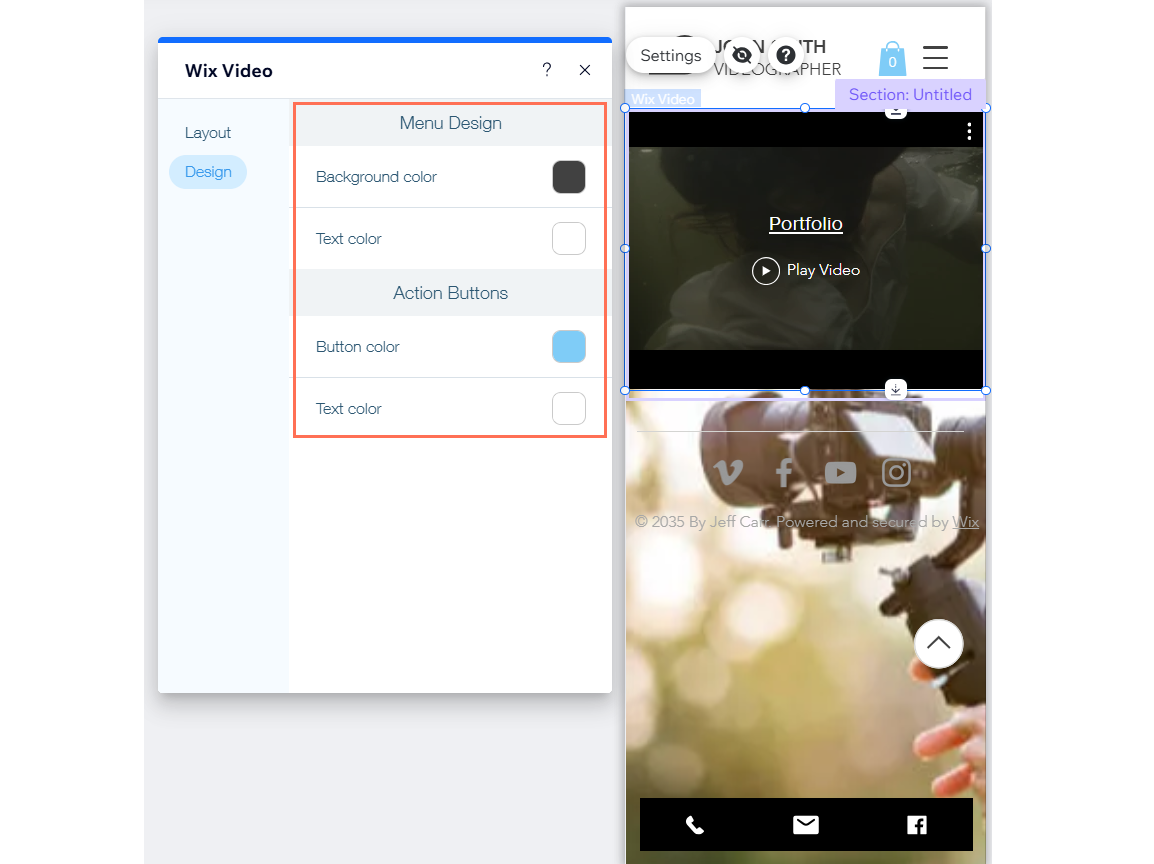
Besucherinteraktion mit interaktiven Features steigern
Steigere die Interaktion deiner Besucher mit verschiedenen interaktiven Optionen, z. B. mit dem Teilen von Videos, dem Besuch deines Kanals oder dem Kaufs eines Kanalabonnements. Besucher können auf das Video-Titelbild klicken, um die Videobeschreibung anzuzeigen, oder auf das Kanal-Titelbild für eine Kanalbeschreibung.
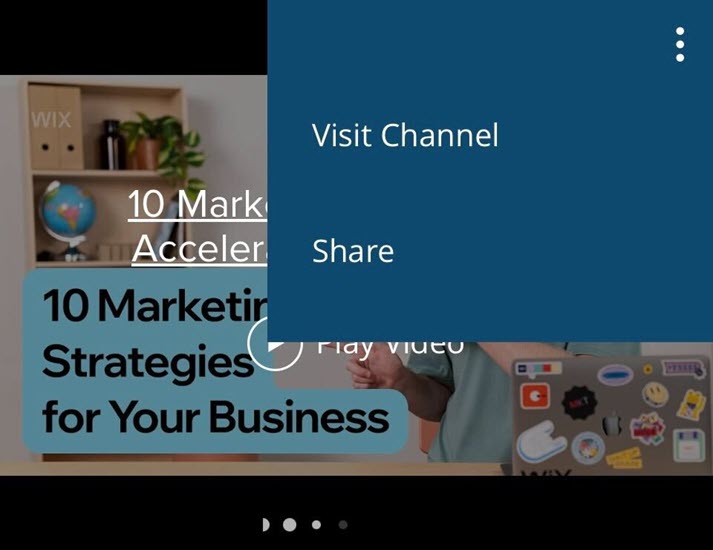
Häufig gestellte Fragen
Klicke unten auf eine Frage, um mehr über den Video-Player von Wix auf Mobilgeräten zu erfahren.
Kann ich die Farbe der schwarzen Balken im Video-Player ändern?
Kann ich die Größe des Video-Players anpassen?
Können meine Videos auf Mobilgeräten Aktionskarten haben?
Können Zuschauer Kommentare auf Mobilgeräten hinterlassen?

